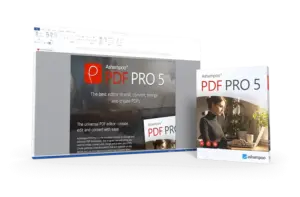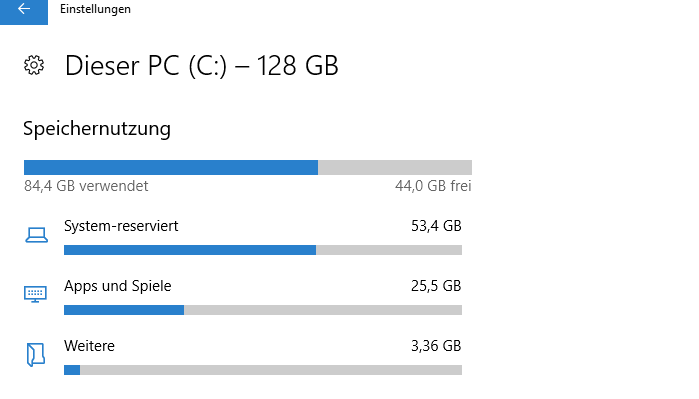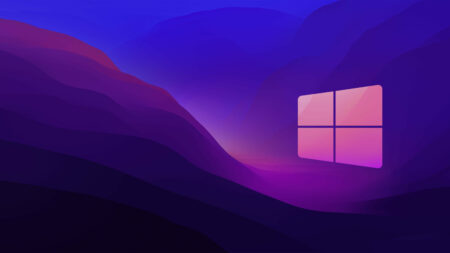Unter Windows 10 kann die Festplatte schnell voll werden. Durch Temporäre Dateien, Downloads oder Updates wird die Festplatte unbemerkt voll. Es ist immer gut zu wissen, wo sich die Speicherplatzfresser zu finden sind. Wir haben in der Vergangenheit das Programm TreeSize vorgestellt, wo der die Festplatte scannt und ein Überblick anzeigt, welche Datei oder welcher Ordner den meisten Speicherplatz verbrauchen. Wenn Sie kein Programm Installieren möchten, können Sie unter Windows 10 mit wenigen Klicks die Speichernutzung anzeigen.
Speichernutzung anzeigen
Um die Speicherplatzbelegung anzeigen zu lassen unter Windows 10, machen Sie Folgendes:
Geben Sie in der Suchleiste Speicher ein. Klicken Sie auf das Ergebnis Speicher.
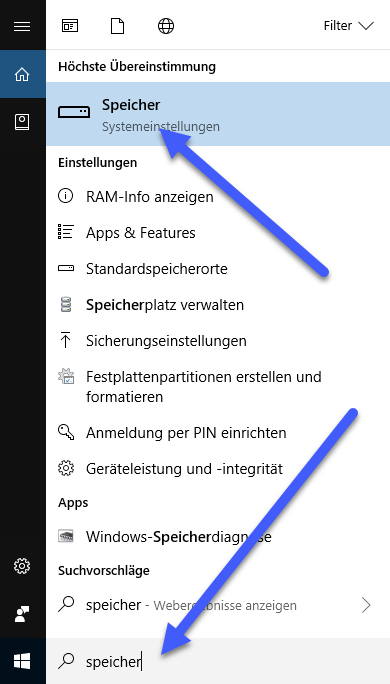
Im geöffneten Fenster werden alle ihre Festplatten angezeigt.

Klicken Sie auf der gewünschten Festplatte. Wie werden die Festplatte benutzen, wo Windows 10 installiert ist. Es wird eine Liste angezeigt, welche Kategorie Speichernutzung verwendet. Sie können jede Kategorie anklicken.
- System-reserviert
- Apps und Spiele
- Weitere
- Temporäre Dateien
- Desktop
- Karten
- Musik
- Dokumente
- Bilder
- Videos
- OneDrive
- Andere Personen
Es wird eine Liste angezeigt, welche Kategorie Speicherplatz verwendet. Sie können jede Kategorie anklicken.

Wir haben Temporäre Dateien angeklickt.
Temporäre Dateien entfernen
Wählen Sie aus, welche Elemente Sie dauerhaft entfernen möchten, um Speicherplatz freizugeben.

Temporäre Dateien 1,16 GB
Apps können temporäre Informationen in bestimmten Ordnern speichern. Diese lassen sich manuell bereinigen,
wenn dies nicht automatisch über die App erfolgt.
Ordner „Downloads“ 0 Bytes
Dieser Ordner enthält aus dem Internet heruntergeladene Dateien.
Papierkorb leeren 40,0 KB
Der Papierkorb enthält Dateien, die vom Computer gelöscht wurden. Diese Dateien werden erst beim Entleeren des Papierkorbs dauerhaft entfernt.
Vorherige Windows-Version 76,0 KB
Mit diesen Dateien können Sie zur vorherigen Windows Version zurückkehren. Zu einem späteren Zeitpunkt werden sie automatisch gelöscht. Um Speicherplatz freizugeben, können Sie sie jetzt löschen.
Wählen Sie es aus was gelöscht werden soll in dem Sie ein Häkchen reinsetzen in Kästchen und klicken Sie weiter auf Dateien entfernen.
| # | Vorschau | Produkt | Bewertung | Preis | |
|---|---|---|---|---|---|
| 1 |
|
Microsoft Windows 11 Home | 1 Gerät | 1 Benutzer | PC... | 119,90 EUR | Bei Amazon kaufen | |
| 2 |
|
Microsoft Windows 11 Pro | 1 Gerät | 1 Benutzer | PC... | 150,77 EUR | Bei Amazon kaufen | |
| 3 |
|
Microsoft 365 Family | 1 Jahr | bis zu 6 Personen | Office Apps... | 94,99 EUR | Bei Amazon kaufen |

![Windows 11 25H2 Probleme: 10 bekannte Fehler und Lösungen [2025] Windows 11 25H2 Probleme Fehler und Lösungen](https://www.windowspower.de/wp-content/uploads/2025/11/windows-11-25h2-probleme-fehler-und-loesungen-300x169.webp)